目录
自从开始写论文,已经好久没用unity了,趁现在没事了,自己写了文来记录和回忆一下当初的学习体验,如果能有帮助那自然最好,没有那就对不起浪费各位的时间了
就是这个好教程
按照教程的流程,依次来描述一下过程
unit 1
首先从界面上,整个软件的界面主要分为以下几个区域

Inspect里面的每一个参数,都是物品对象的成员变量,可以通过多种方式的访问去修改参数
其实整个界面都是一种面向对象的思想,从类转换为实例,操作实例,调整实例对象的参数方法等等,而游戏视角可以看到作为相机视角的游戏状态,
要使用unity当然要先搞点资源来,才好做事,而
导入资源的方式为点击菜单assets->import package

那么这些资源要怎么找呢?好问题,当然是去下面这个商店里买了

然后在你导入资源后,可以从文件夹中拖动至红线所在的两个窗口(任意一个都行),一个是对象一个是实例显示

下面这些,没太多好讲的,就是调参数,跟代码没什么关系,简单挑一点
在视图里面有几个快捷键
F 即focus,可以快速聚焦
可以在下面这里调整物体在场景中的坐标信息。
(手动调整总是不太好,不准确)

核心的东西,我们要如何才能让物品动起来呢,这就需要我们去编写脚本,在unity中都是c#脚本,简单的就右键新建一个就可以开始编写了

脚本和对象的关系,可以通过界面上add Component 选择 scripts,对物体对象添加脚本,当然只要是对象,哪怕不在场景中,而是还在资源文件中,也可以通过这种方式为其添加脚本。

要写脚本,实际上就是面向接口编程,重写unity为用户提供的对象函数接口,下面是unity的生命周期图,每一个接口,都在不同阶段提供不同的功能,
 图片博文链接
图片博文链接
在第一章中,主要要改写的接口是update
在里面想让一个物体移动,可以通过调用成员对象
transform.Translate来进行移动,即面板上显示的这个
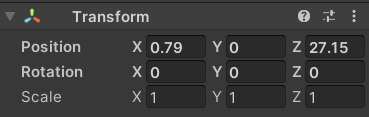
在transform.Translate的参数需要添加一个向量,在三维空间中向量自然是x, y, z
transform.Translate(0, 0, 1)
在unity中,一个物体的坐标是以z为前后,y为上下,x为左右
z的数值为正,则向前移动,为负则向后移动
y为正则向上,y为负则向下
x为正则向右,为负则向左
可以使用(0,0,1)的方式给出坐标,也可以通过提供的Vector3.forward来代替

下面要讲解一下Time.deltaTime的含义
在官方文档中,说该变量是完成上一帧所用的时间
游戏在运行时实际上是由一帧一帧的组成,所以在打游戏的时候,帧率越高,在某些情况下会越厉害,而并不是所有的电脑都能达到相同的帧率,所以如果我们希望某个运动是按每秒移动多少,而不是每帧移动多少来运动的话,我们在附加位移时,就要加上Time.deltaTime
transform.Translate(Vector3.forward * Time.deltaTime * 20)
也可以将另一个对象的位置信息赋值给当前对象
transform.position = player.transform.position
坐标间的转换
坐标加向量=新的坐标
transform.postion = player.transform.position = new Vector3(0, 5, -7)
同时每一个物品对象,为了使物体之间能发生碰撞,需要添加刚体属性
方式依然通过add component, 为对象添加成员

在unity里面的复制不是通过ctrl+c了,而是使用ctrl+d , d(duplicate)
unity在界面上可以很方便的观察脚本成员变量,构建对象间的关系
比如,如果在脚本里声明了一个public变量,则该变量可以在inspector面板中可见
而private变量是不可见的,
但是但是,有的变量虽然在对象关系中,并不希望被别的类访问,但是希望在界面上可以观察,这时候就可以使用[SerializeField], 加上这个属性后,就算是私有也可以在界面中看到
[SerializeField] private float speed;
对象间的关系绑定可以通过声明
public GameObject player
然后在界面中,通过拖动或者选择的方式,将对象赋给脚本中的成员变量
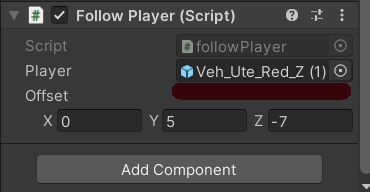
LateUpdate函数
从生命周期上看,LateUpdate是晚于所有Update执行的
在做相机跟随时,物体在update中变换移动,
假设有2个不同的脚本同时在Update中控制一个物体,那么当其中一个脚本改变物体方位、旋转或者其他参数时,另一个脚步也在改变这些东西,那么这个物体的方位、旋转就会出现一定的反复
物体在Update中跟随这个物体移动、旋转的话,那跟随的物体就会出现抖动。 如果是在LateUpdate中跟随的话就会只跟随所有Update执行完后的最后位置、旋转,这样就防止了抖动。
链接
输入控制,其实是一种通过控制键来获取数据的过程,并没有直接参与物体的运行
public float hoizontalInput;
horizontalInput = Input.GetAxis("Horizontal");
transform.Translate(Vector3.right * Time.deltaTime * turnSpeed * horizontalInput;
其它方向上可以
forwardInput = Input.GetAxis("Vertical");
transform.Translate是位移,而transform.Rotate是旋转,使用方法上,要先确定一个旋转轴,以及旋转值
transform.Rotate(Vector3.up, turnSpeed * horizontalInput * time.deltaTime);






















 893
893











 被折叠的 条评论
为什么被折叠?
被折叠的 条评论
为什么被折叠?








